
01.07.2016
Это обеспечит необходимые шаги для снятия клавиатуры с ноутбука. Этот процесс может занять много времени и требует много терпения, когда речь идет об удалении клавиатуры без ее повреждения. Обязательно не торопитесь и полностью следуйте инструкциям.
Шаг 1
Отсоедините зарядный кабель от ноутбука.
Невозможность отсоединить кабель может привести к поражению электрическим током.
Переверните ноутбук лицевой стороной вниз на ровной поверхности.

Шаг 2
С помощью отвертки Phillip 00 отвинтите четырнадцать 7-миллиметровых винтов, пока не откроется задняя панель.


Как разобрать нетбук Samsung N150 (disassembly)
Шаг 3
Дважды проверьте, что вы удалили три 7-миллиметровых винта для клавиатуры в процессе удаления задней панели


Шаг 4
Сдвиньте левый и правый переключатель в положение «разблокировано».

Шаг 5
Используя синий пластиковый инструмент для открывания или инструмент spudger, вставьте его между задней панелью и ноутбуком.
Нажимайте вверх, пока не откроется задняя панель.
Если заднюю панель трудно снять, и кажется, что она сломается, НЕ пытайтесь ее силой. Проверьте, чтобы все винты были удалены, прежде чем пытаться снова.

Шаг 6
Переверните компьютер. Затем используйте пластиковые открывающиеся инструменты или инструмент spudger, чтобы вставить четыре пластиковых язычка, расположенных в верхней части клавиатуры.


Шаг 7
Удерживая левый и правый переключатели в положении «разблокировано», отодвиньте аккумулятор от компьютера.

Шаг 8
Компьютер должен быть открыт с открытой материнской платой и открытыми внутренними компонентами. Теперь вы должны иметь доступ к вентилятору и оперативной памяти. Для доступа к экрану и клавиатуре необходимо выполнить дополнительные действия.
Разборка и сборка Samsung N150 Plus (Disassemble Samsung N150 Plus)

Шаг 9
Снимите клавиатуру, осторожно потянув верхнюю часть и вынув клавиатуру.
Этот шаг может быть выполнен с помощью ваших рук. Однако, если у вас возникли проблемы, попробуйте использовать пластиковые открывающиеся инструменты.

Шаг 10
Снимите клавиатуру полностью с лицевой панели и найдите ленточный кабель, который соединяет клавиатуру с материнской платой.

Шаг 11
Аккуратно поднимите серую защелку на ленточном кабеле, который соединяет его с материнской платой. Готово, сняв клавиатуру с материнской платы.
Будьте предельно осторожны при отсоединении серой защелки от ленточного кабеля. Это очень деликатно и может быть легко сломано.




Удачно нашёл этот пост, я тоже перебрал на ноуте батарею, 2 банки выкинул, заменил, кружочки перемкнул на 1 сек, но ноут не заряжает батарею, видит правильно, сигнал даёт что она подсоединена считывает тип батареи, но не заряжает…при установки батареи на место в бук, напряжение на заряд идёт, проверял, но не заряжает. Может эта микросхема (SH79F329AX) и правда запоминает напряжение и не запускается после их сдыхания, чтобы купили новую ?

А вот хз. Либо в ней есть сброс значений как в микросхеме еепром либо она тупая и тупо ограничивает. Эти микросхемы делятся условно на 2 типа: запоминающие и тупые.
Это ладно, я тут с электричками столкнулся там вообще жесть (в моем блоге целый список китайского гамна на колесах которое помирает периодически) 🙂

Я езжу на Subaru Forester (SG)
MaxxxPower, вот это ты людей заинтриговал желтыми кружочками ))))
Это банально вывод из спячки контроллера после обесточки.
Т.е. + сборки с +разъёма.
Так же выходит из спячки при подаче встречки.


Я езжу на Subaru Forester (SG)
ну так раскачался аккумулятор, и до скольки выросла емкость?

Хз пока. Руки не дошли до тестов. Времени нет

Привет, а подскажи именно по этой акб
Нетбуку «в обед 100 лет», система уже давно рекомендует заменить акб, но в принципе он работал без проблем, хоть и разряжаться стал быстрее…
На работе есть «банки» для замены
Подскажи пожалуйста, правильно ли я тебя понял:
Я разбираю старый акб, выпаиваю банки начиная с плюса и иду к минусу. Затем в обратной последовательности припаиваю новые банки. После замыкаю «Желтые кружочки» и акб будет работать?
И сразу второй вопрос — акб так и будет в ошибке или нет и будет ли он работать на полную ёмкость новых банок?
Источник: www.drive2.ru
Разборка Samsung NP300 (инструкция в картинках)

В сегодняшней статье у нас ноутбук Samsung NP300, будет описана его разборка, снятие оперативной памяти, жесткого диска, чистка системы охлаждения и т.д. Для того чтобы разобрать Samsung NP300 нам понадобиться пару отверток, пинцет, медиатр или пластиковая карта, щетка для чистки, термопаста — если вы собрались ее менять. 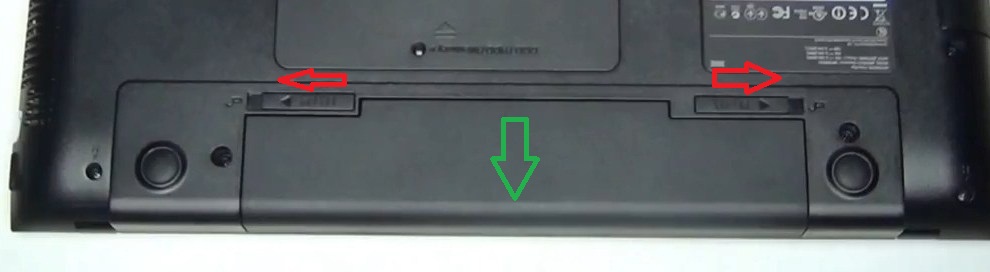
Начнется разборка ноутбука со снятия батареи — раздвигаем задвижки в разные стороны и вытягиваем 
Чтобы добраться к оперативной памяти и к жесткому диску — откручиваем один болтик, снимаем крышку 
Сняли крышку, видим оперативную память и жесткий диск, выкручиваем один болтик и вытягиваем привод, раздвигаем задвижки в разные стороны чтобы вытащить оперативную память. 
Следующий этап разборки — снять жесткий диск, для этого откручиваем четыре болтика. Болтики открутили? Вытягиваем жесткий диск и снимаем с него шлейф, откручиваем болтики по всей крышке, смотрим на красные стрелочки, берем в руки отвертку и крутим.

Ставим ноутбук на бок, и вставляем между верхней и нижней крышкой медиатр (пластиковую карту), ведем ей по кругу — постепенно отщелкивая защелки.

Сняли крышку, разборка близка к своему завершению :). Если у нас есть термопаста откручиваем часть системы охлаждения — это шесть болтиков, и не забудьте вытянуть шлейф

Стираем старую термопасту салфеткой, и во время обратной сборки — наносим новую, кулер из системы охлаждения нужно снять, откручиваем два болтика, снимаем и чистим от пыли

Если основной идеей разборки была не система охлаждения, а допустим разъем питания — откручиваем 4 болтика, и снимаем шлейфы (1,2,3,5,6,7), под позицией 4 у нас провода которые нужно отключить
Плату сняли, на этом всё. Сборка в обратном порядке. Удачи вам.
Ремонт Восстановление битых секторов жесткого диска (Victoria 3.52 (DOS) и HDD Regenerator)
Ремонт Как разобрать Toshiba Satellite C660 (пошаговая инструкция в картинках)
Источник: wikipix.ru